Како делити иТунес библиотеку на вашој локалној мрежи
иТунес је заиста одлична апликација за управљање медијима која вам пружа бројне функције за организовање медијског садржаја ускладиштеног на вашем рачунару. Једна од функција у апликацији вам омогућава да делите своје медијске библиотеке са пријатељима на вашој локалној мрежи.
То значи да више не морате да вадите своје медијске датотеке са рачунара, стављате их у преносиви диск и дајете их пријатељима како би уживали у садржају. Са иТунес дељењем локалних медија, све те муке су елиминисане и можете да делите своју иТунес библиотеку притиском на неколико тастера(share your an iTunes Library with the click of a few buttons) .

Шта је заправо дељење иТунес библиотеке?(What Exactly Is iTunes Library Sharing?)
Добро је што си питао. Дељење иТунес библиотеке је опција коју ћете пронаћи у апликацији иТунес на Виндовс(Windows) ПЦ и Мац(Mac) машинама (иако ће иТунес на Мац(Mac) - у ускоро бити уклоњен са МацОС Цаталина(MacOS Catalina) ). Ова функција вам омогућава да делите постојећи садржај који имате у апликацији са другим корисницима који су на истој мрежи као и ви.
У суштини, омогућавате опцију у апликацији која укључује дељење медија и омогућава другим корисницима да користе апликацију иТунес да добију приступ вашим музичким и видео датотекама. Ово би требало да функционише и за жичане и за бежичне мреже и не постоји никаква физичка опрема која вам је потребна да бисте је покренули и покренули.
Постоје ли ограничења?(Are There Any Restrictions?)
Музика(Music) коју купујете са иТунес-а или било које друге сличне услуге у том случају обично носи законска ограничења. Међутим, дељење иТунес библиотеке је легалан начин за дељење садржаја због начина на који функционише.
- И рачунар са којег делите садржај и рачунар који прима садржај треба да буду на истој локалној мрежи. Ако нису, нећете видети никакав дељени садржај.
- Оба рачунара треба да имају инсталирану апликацију иТунес. Набавите га за свој Виндовс ПЦ(Windows PC) или Мац(Mac) ако га већ немате.
- Рачунар-пријемник не може да увезе или копира садржај и може само да га стримује.
Како делити иТунес библиотеку са рачунара(How To Share an iTunes Library From Your Computer)
Изузетно је лако подесити функцију јер све што захтева од вас је да повежете обе ваше машине на исту локалну мрежу, омогућите опцију у апликацији и спремни сте.
Следећи кораци се изводе на Виндовс(Windows) машини. Кораци за Мац(Mac) машину би требало да буду слични тако да нећете имати проблема.
Покрените апликацију иТунес(iTunes) на жељени начин на рачунару.
Када се апликација покрене, кликните на опцију која каже Уреди(Edit) на врху и изаберите Преференцес(Preferences) . Отвориће мени са подешавањима иТунес-а.

Подразумевано би требало да будете на картици Опште . (General)На овом екрану ћете пронаћи назив своје библиотеке поред поља Име библиотеке(Library Name) . Можете да измените ово име ако желите, јер ће се то појавити на пријемном рачунару.
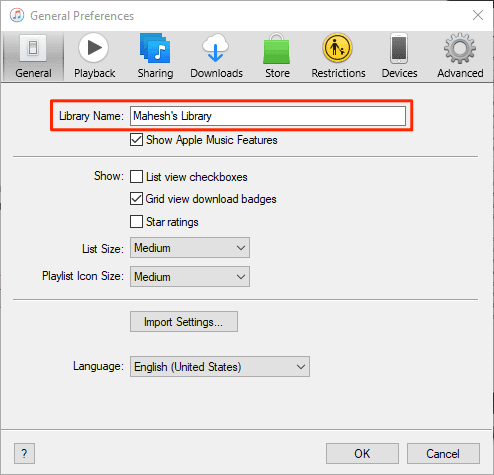
Када промените или оставите име библиотеке какво јесте, кликните на картицу на којој пише Дељење(Sharing) на врху. Овде добијате више опција за дељење иТунес библиотеке.
Означите поље за потврду Дели моју библиотеку на мојој локалној мрежи(Share my library on my local network ) и активираћете две опције испод. Ево шта свака од те две опције ради.
Дели целу библиотеку(Share entire library) – као што назив говори, ова опција вам омогућава да делите целу своју библиотеку медија на вашој локалној мрежи. Изаберите ово само ако вам одговара да је сав ваш иТунес садржај доступан на другом рачунару.
Делите изабране листе песама(Share selected playlists)– ова опција вам омогућава да делите само изабране и одређене листе песама на вашој мрежи. Можете ручно да изаберете листе песама које желите да делите на датој листи.
Захтевај лозинку(Require password) – ово вам омогућава да додате ниво безбедности свом дељењу садржаја. Овде можете навести лозинку коју ће пријемни рачунар морати да унесе да би могао да приступи вашем садржају. На вама је да ли желите да користите ову опцију.
На крају, кликните на ОК(OK) да бисте сачували промене.

Ваша иТунес медијска библиотека је успешно дељена(iTunes media library has been successfully shared) на вашој локалној мрежи. Сада је време да други рачунари на вашој мрежи приступе вашим датотекама.
Приступ дељеном садржају иТунес-а(Accessing iTunes Shared Content)
За стриминг садржаја који сте поделили са свог рачунара на другом рачунару на истој мрежи потребна је само апликација иТунес.
Узмите најновију верзију апликације, отворите је и видећете заједничку библиотеку на левој бочној траци. Ако бочна трака није подразумевано видљива, кликните на мени Приказ(View) на врху и изаберите Прикажи бочну траку(Show Sidebar) .
Како онемогућити дељење иТунес библиотеке(How To Disable iTunes Library Sharing)
Ако желите да искључите дељење медија у било ком тренутку, то можете учинити из апликације иТунес.
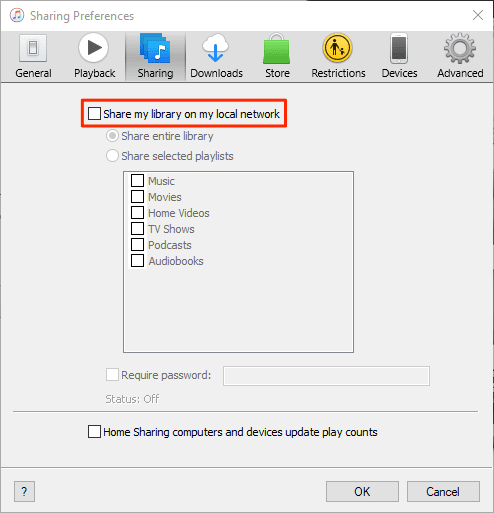
- Покрените апликацију иТунес(iTunes) , кликните на Уреди(Edit,) и изаберите Преференцес(Preferences) .
- Отворите картицу Дељење(Sharing) и опозовите избор опције Дели моју библиотеку на мојој локалној мрежи(Share my library on my local network ) .
Како да решите проблеме везане за везу(How To Fix Connection Related Issues)
Понекад због ограничења заштитног зида, рачунар који прима неће моћи да приступи вашој библиотеци из прве руке. Међутим, можете променити опцију у подешавањима заштитног зида(change an option in your firewall settings) тако да иТунес може да прима долазне везе са других рачунара.
Ако користите Виндовс(Windows) машину, пратите следеће кораке да бисте омогућили иТунес-у да успостави долазне и одлазне везе чак и када је заштитни зид омогућен.
Притисните тастер Виндовс(Windows) и потражите и кликните на Цонтрол Панел(Control Panel) да бисте покренули панел.
Уверите се да видите таблу у режиму великих или малих икона. Затим пронађите и кликните на опцију која каже Заштитни зид Виндовс заштитника(Windows Defender Firewall) да бисте отворили поставке заштитног зида.
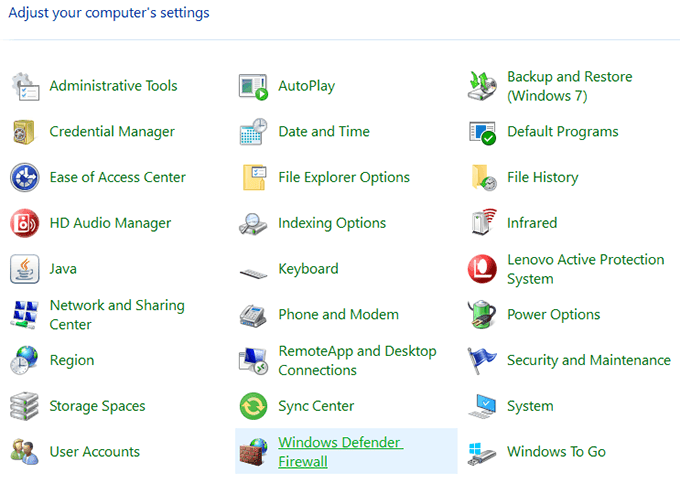
На следећем екрану кликните на Дозволи апликацију или функцију преко Виндовс Дефендер Вирелесс-(Allow an app or feature through Windows Defender Wireless) а на левој бочној траци.

Изаберите иТунес(iTunes) са листе, означите оба поља поред њега, а затим кликните на дугме ОК(OK) на дну.

иТунес-у је сада дозвољено да успоставља везе у вашем заштитном зиду и рачунар који прима неће имати проблема са приступом вашој дељеној иТунес библиотеци.
Related posts
ОТТ водич за омогућавање приступа гостима вашој локалној мрежи
Месх мрежа наспрам Ви-Фи екстендера наспрам приступних тачака: шта је боље?
Како креирати скривену мрежну дељење у Виндовс-у
Подесите други бежични рутер на вашој кућној мрежи
Решите проблеме са бежичном мрежном везом у оперативном систему Виндовс КСП
Не можете да избришете мрежни адаптер у оперативном систему Виндовс 10?
Како да подесите други рутер на вашој кућној мрежи
Како искључити некога на Дисцорд-у
Како делити Ви-Фи мрежне везе у оперативном систему Виндовс 11
4 начина да пронађете најбоље Интернет опције (ИСП) у вашој области
Како да поправите грешку Стеам „Трансакција на чекању“.
Како открити софтвер за праћење рачунара и е-поште или шпијунирање
Како пребацити на Року ТВ са рачунара или мобилног телефона
Како да укључите или искључите Цапс Лоцк на Цхромебоок-у
Како направити било који жичани штампач бежичним на 6 различитих начина
Како направити снимак екрана на Стеам-у
Како користити Дисцорд Споилер ознаке
Шта је Дисцорд Стреамер режим и како га подесити
Како да се решите Иахоо претраге у Цхроме-у
Доделите статичку ИП адресу штампачу или било ком мрежном уређају
